¿Qué es el slug de WordPress?
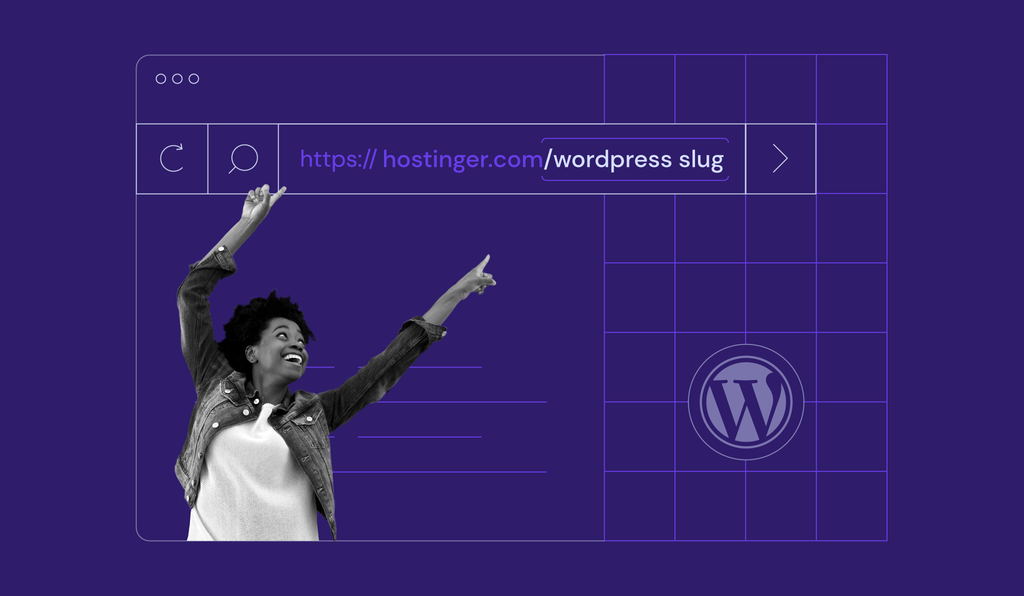
¿Te has preguntado alguna vez qué es un slug de WordPress? En este artículo, aprenderás la definición y cómo configurar uno en WordPress. También te daremos algunos consejos para configurar slugs que sean fáciles de usar y optimizados para los buscadores. Empecemos.
Tabla de Contenidos
¿Qué es un slug de WordPress?
Un slug de WordPress es un texto que viene después del nombre de dominio y hace parte del enlace o permalink que conduce hacia tu contenido.

Si creas un post nuevo, WordPress genera automáticamente el slug en función de tu configuración de enlaces permanentes (Permalinks). Puedes ir a Ajustes -> Permalinks y modificar la forma en que se genera esta cadena de caracteres.
A pesar de que WordPress define automáticamente el slug, no siempre se recomiendo dejarlo así. El slug por defecto podría no estar optimizado para los motores de búsqueda, o no ser atractivo para las personas.
Cómo configurar los slugs en WordPress
Antes de configurar un slug, debes conocer las dos reglas básicas:
- Cambiar espacios por guiones;
- Sólo se permiten letras minúsculas.
WordPress corregirá automáticamente estas reglas por ti. Pero, será mejor si tienes esto claro antes de continuar.
En las Entradas de WordPress
Puedes configurarlos en tu entrada mientras la estás redactando o editando. Ve debajo del campo del título de tu post y busca la URL del enlace permanente. Si no puedes encontrar el enlace permanente allí, entonces tienes que escribir el título primero. Después de que aparezca el enlace permanente, puedes editar el slug haciendo clic en el botón Editar. Al terminar, haz clic en Aceptar.

En las Páginas de WordPress
De manera similar al slug de una entrada, configurar el slug de una página es bastante fácil. La URL del enlace permanente de la página también se encuentra debajo del campo del nombre de la página. Haz clic en Editar, escribe el slug de la página y haz clic en Aceptar.

De Categorías y Etiquetas
WordPress define automáticamente una cadena de caracteres para cada nueva categoría o etiqueta que crees. Sin embargo, si prefieres escribir tu propio slug manualmente, debes crear una categoría primero y volver luego.
Para configurar los slugs de categoría, ve a Entradas y selecciona Categorías. Busca la categoría que quieres editar y haz clic en el botón Editar. Ingresa tu slug en el campo correspondiente y haz clic en Actualizar para guardar los cambios.
Cambiar el slug de las etiquetas es parecido. Ve a Entradas y selecciona Etiquetas. Busca las etiquetas que quieres modificar y haz clic en el botón Editar. Después de escribir el slug de tu etiqueta, haz clic en Actualizar para guardar los cambios.
De Autor
Si tienes un sitio web de noticias o con muchos colaboradores, también es posible crear una dirección para cada autor. Desafortunadamente, de forma predeterminada, WordPress no permite editar el slug de autor. Por lo tanto, necesitarás la ayuda del plugin Edit Author Slug. Cuando el plugin esté activo, ve a Usuarios -> Todos los usuarios. Elige el usuario y haz clic en Editar usuario, luego desplázate hacia abajo hasta las opciones Editar slug de autor. Escribe el slug que quieres y presiona el botón Actualizar perfil para que se guarden los cambios.
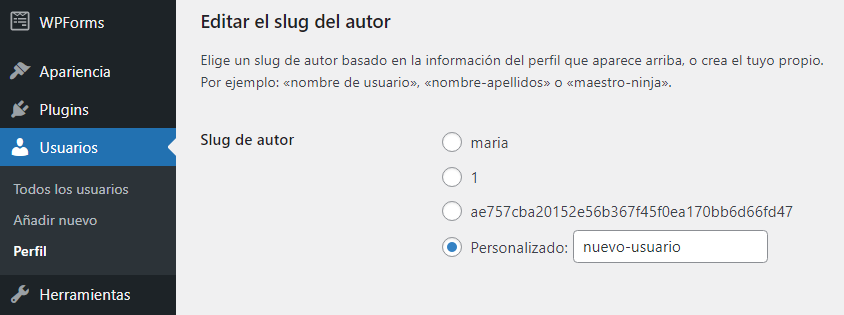
Consejos para configurar los slugs de WordPress
Incluye palabras clave
Muchos expertos de SEO creen que se pueden obtener mejores resultados en los motores de búsqueda si se incluyen las palabras clave objetivo en las URL. Por lo tanto, es mejor incluir la palabra clave en el slug. Incluso puedes usar la palabra clave objetivo como tu slug.
Que sea simple pero descriptivo
Los slugs cortos tienen mayores posibilidades de posicionarse en Google y son más atractivos para los usuarios. Por lo tanto, es mejor hacer que los slugs sean cortos y relacionados con palabras clave específicas.
Sin palabras conectoras
Te recomendamos eliminar las palabras innecesarias de los slugs, incluyendo los conectores y partículas como “un”, “el”, “y” y otras palabras similares. Si utilizas el plugin Yoast SEO, te ayudará a eliminar esas palabras de la URL.
Usa redirecciones
Cuando modificas el slug de WordPress, toda la URL cambia. Esto significa que ni los usuarios ni los motores de búsqueda podrán encontrar el contenido usando la URL antigua. Si llega a suceder que necesitas alterar un slug ya existente, te recomendamos configurar una redirección 301 del antiguo al nuevo. Puedes hacerlo fácilmente con los plugins Yoast SEO o Redirection.
Consejo profesional
También puedes consultar los planes de hosting WordPress que ofrece Hostinger. Todos los planes incluyen un potente Panel de control y un creador de sitios web con función de arrastrar y soltar. Estás a solo un clic de tener un hosting para WordPress rápido, seguro y escalable.
Conclusión
Ahora ya sabes qué es el slug de WordPress, un texto que viene después del dominio y es parte del enlace permanente. Optimizarlo y ajustarlo en cada entrada, página, categoría y etiqueta puede hacer que tu sitio web sea más amigable tanto para los humanos como para los motores de búsqueda. Esperamos que este artículo te haya ayudado a implementar las mejores prácticas para los slugs.
Aprende qué más puedes hacer con WordPress
Guía para mejorar la seguridad de WordPress
¿Cómo cambiar tu nombre de usuario de WordPress?
¿Cómo instalar WordPress?
Guía de Widgets de WordPress
¿Cómo iniciar sesión en WordPress?


Comentarios
July 05 2020
¡Hola! Muy buen artículo me ha quedado una duda, si en mi dominio está ya incrustada mi palabra clave, ¿es perjudicial que en el slug también esté? Ya que mi kw tiene que estar en el título del post y en el slug ... tengo esa duda. Gracias
July 07 2020
Hola Sara, gracias por tu comentario. La palabra clave en el dominio y en el slug no tiene ningún problema ;) Aquí te dejo una guía con mayor información para mejorar el SEO en WordPress -->> https://www.hostinger.es/tutoriales/seo-en-wordpress Saludos!
February 09 2021
Hola Gustavo. Buscando info acerva de urls amigables he aterrizado aquí y me parece un muy buen artículo. Enhorabuena. Trabajo en una pequeña empresa de placas soalres y queremos cambiar las urls. Te comento como he pensado poner un par de ellas a ver si me puedes indicar que sería mejor para google y los usuarios. Ejemplo 1. En esta ocasión se trata de una subpágina que va dentro de la categoría principal autoconsumo fotovoltaico empresas. Keyword principal: autoconsumo en logística y transporte Op. 1: dominiox.es/autoconsumo-fotovoltaico-empresas/autoconsumo-logistica-transporte Op. 2: dominiox.es/autoconsumo-fotovoltaico-empresas/logistica-transporte Ejempplo 2. Similar al anterior, en este caso la subpágina sería autoconsumo industrial. Keyword principal: autoconsumo industrail Op. 1: dominiox.es/autoconsumo-fotovoltaico-empresas/autoconsumo-industrial Op 2.: dominiox.es/autoconsumo-fotovoltaico-empresas/industrial
February 09 2021
Hola Jesús, te recomiendo incluir la keyword completa, tal como lo hacés en la primera opción de ambos ejemplos. Saludos! :)